windows11键盘打不出字的解决方法 win11中文输入法不能用怎么修复
更新时间:2023-12-14 14:37:13作者:zheng
有些用户在使用win11电脑的时候发现电脑突然无法输入汉字了,这该怎么解决呢?今天小编给大家带来windows11键盘打不出字的解决方法,有遇到这个问题的朋友,跟着小编一起来操作吧。
方法如下:
1、首先我们要确保自己已经下载安装了中文输入法,或者第三方输入法软件。
2、如果大家不知道如何添加输入法的话,可以查看本站的教程。
3、如果添加完输入法,还是无法打汉字,那么就需要开启相关服务了。
4、首先右键开始菜单,找到其中的“计算机管理”。
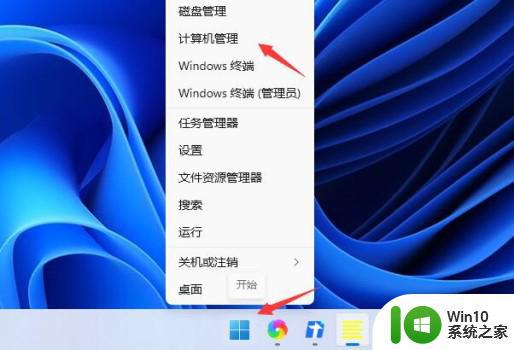
5、然后依次进入“任务计划程序”-“任务计划程序库”-“Microsoft”-“Windows”。
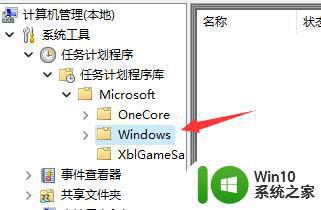
6、接着在其中找到“textservicesframework”,单击点开。
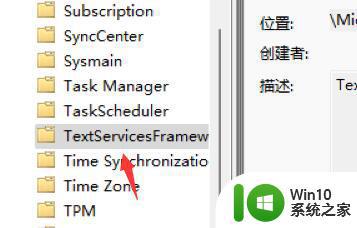
7、然后在右侧找到图示程序,右键选中它,点击“运行”即可。
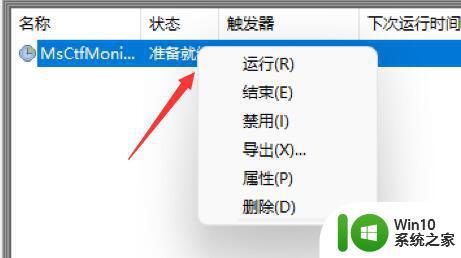
以上就是关于windows11键盘打不出字的解决方法的全部内容,有出现相同情况的用户就可以按照小编的方法了来解决了。
windows11键盘打不出字的解决方法 win11中文输入法不能用怎么修复相关教程
- win11输入法打不出中文修复方法 win11输入法无法打出中文怎么办
- win11输入法打不出汉字都是字母的原因和解决方法 win11输入法打不出汉字都是字母怎么回事
- win11键盘没坏就是打不了字如何修复 win11键盘无法输入文字如何解决
- 键盘只出字母不出汉字怎么办win11 win11输入法无法打汉字只能打字母
- win11输入法不能用的解决方法 win11输入法不能用怎么办
- win11无法使用中文输入法修复方法 win11中文输入法无法启用怎么解决
- 输入法win11打不出汉字快捷 Win11输入法无法打出汉字全部是字母怎么解决
- windows11键盘无法输入没反应如何解决 Win11键盘无法输入怎么办
- Win11输入法不见打不了字解决技巧 Win11输入法不见打不了字怎么回事
- windows11触摸板不能用如何修复 win11触摸板无法使用的解决方法
- win11微软输入法打字时不显示选字框 Win11输入法打字没有选字框的解决方法
- Win11输入法打字不显示选字框怎么办 win10输入法打字不显示选字框怎么解决
- win11系统启动explorer.exe无响应怎么解决 Win11系统启动时explorer.exe停止工作如何处理
- win11显卡控制面板不见了如何找回 win11显卡控制面板丢失怎么办
- win11安卓子系统更新到1.8.32836.0版本 可以调用gpu独立显卡 Win11安卓子系统1.8.32836.0版本GPU独立显卡支持
- Win11电脑中服务器时间与本地时间不一致如何处理 Win11电脑服务器时间与本地时间不同怎么办
win11系统教程推荐
- 1 win11安卓子系统更新到1.8.32836.0版本 可以调用gpu独立显卡 Win11安卓子系统1.8.32836.0版本GPU独立显卡支持
- 2 Win11电脑中服务器时间与本地时间不一致如何处理 Win11电脑服务器时间与本地时间不同怎么办
- 3 win11系统禁用笔记本自带键盘的有效方法 如何在win11系统下禁用笔记本自带键盘
- 4 升级Win11 22000.588时提示“不满足系统要求”如何解决 Win11 22000.588系统要求不满足怎么办
- 5 预览体验计划win11更新不了如何解决 Win11更新失败怎么办
- 6 Win11系统蓝屏显示你的电脑遇到问题需要重新启动如何解决 Win11系统蓝屏显示如何定位和解决问题
- 7 win11自动修复提示无法修复你的电脑srttrail.txt如何解决 Win11自动修复提示srttrail.txt无法修复解决方法
- 8 开启tpm还是显示不支持win11系统如何解决 如何在不支持Win11系统的设备上开启TPM功能
- 9 华硕笔记本升级win11错误代码0xC1900101或0x80070002的解决方法 华硕笔记本win11升级失败解决方法
- 10 win11玩游戏老是弹出输入法解决方法 Win11玩游戏输入法弹出怎么办
win11系统推荐
- 1 win11系统下载纯净版iso镜像文件
- 2 windows11正式版安装包下载地址v2023.10
- 3 windows11中文版下载地址v2023.08
- 4 win11预览版2023.08中文iso镜像下载v2023.08
- 5 windows11 2023.07 beta版iso镜像下载v2023.07
- 6 windows11 2023.06正式版iso镜像下载v2023.06
- 7 win11安卓子系统Windows Subsystem For Android离线下载
- 8 游戏专用Ghost win11 64位智能装机版
- 9 中关村win11 64位中文版镜像
- 10 戴尔笔记本专用win11 64位 最新官方版